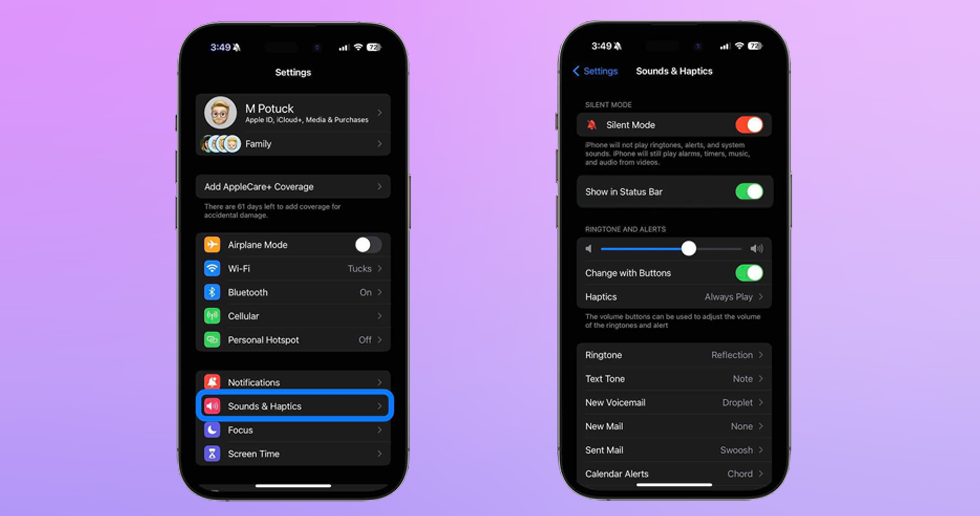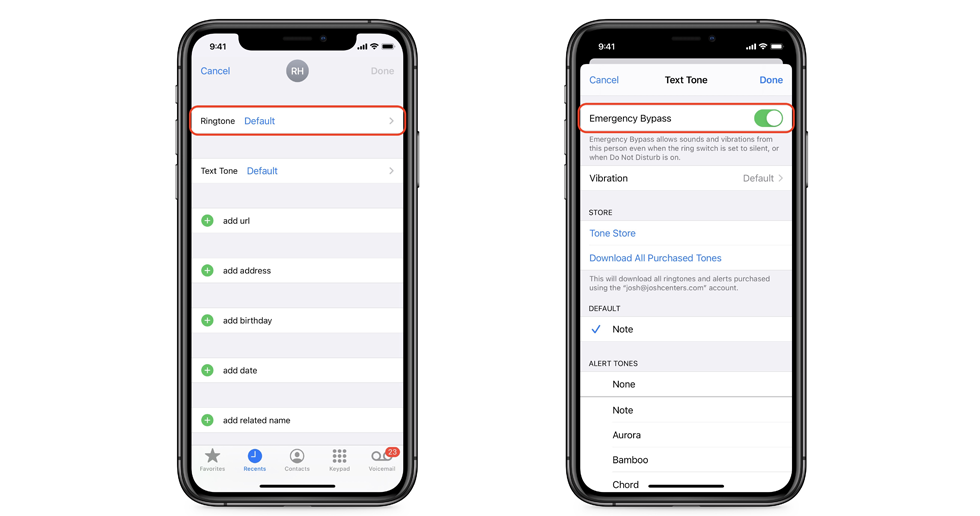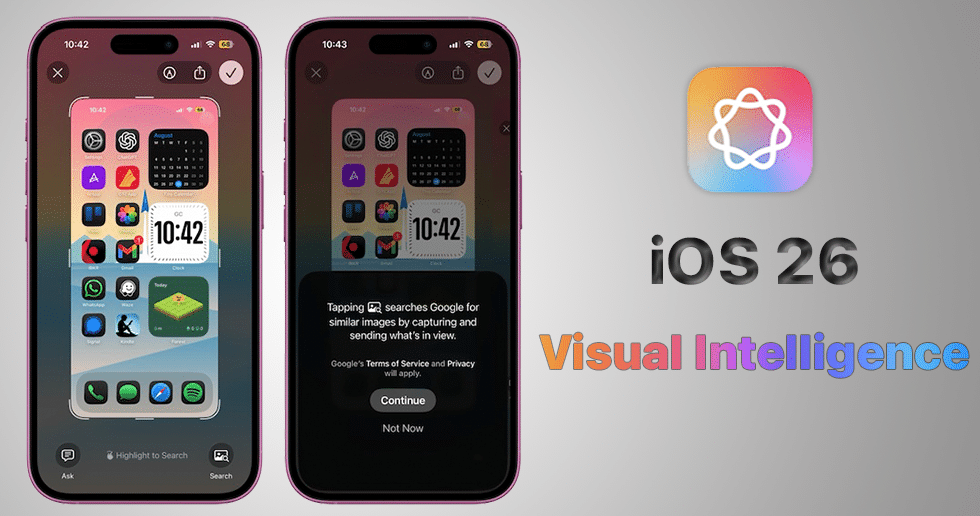در بسیاری موارد ممک کاربران تلفن همراه جهت حضور در جلسات یا اماکن خاص تلفن خود را در حالت سایلنت قرار دهند. تنظیمات حالت سایلنت برای گوشی آیفون با سایر تلفن های همراه متفاوت های جزئی دارد و این موضوع به علت تفاوت در قابلیت ها و امکانات سیستم عامل iOS است. در مدل های جدید گوشی آیفون (از سری 12 به بعد) عموما به حالت سایلنت در آمدن آیفون از طریق دکمه های کنترلی کنار گوشی قابل انجام بوده و سایر تنظیمات جهت شخصی سازی سایلنت آیفون از طریق App Setting در دسترس می باشد.
در برخی موارد نیز تنظیمات و شخصی سازی های ویژه ای را نیز می توان روی وضعیت سایلنت از طریق تنظیمات گوشی انجام داد که در ادمه به توضیح آن می پردازیم.
نحوه سایلنت کردن آیفون از طریق دکمه سوئیچ (در سمت چپ گوشی) به روش زیر قابل انجام است:
- با یک بار فشار دادن این کلید، آیفون به حالت سایلنت میرود. در این حالت، زنگ تلفن، هشدارها و سایر صداها بیصدا میشوند.
- با دو بار فشار دادن این کلید، به حالت “ویبره” میرود. در این حالت، با دریافت تماس یا نوتیفیکیشن، گوشی شما فقط لرزش خواهد داشت و صدایی پخش نمیشود.
- برای خارج شدن از حالت سایلنت یا ویبره، کلید را مجدداً فشار دهید تا به حالت زنگ برگردد.
همچنین می توان از طریق Control Center تنظیمات حالت بی صدای آیفون را نیز انجام داد:
- با سویئپ کردن صفحه نمایش آیفون از بالا به پایین، فضای Control Center در دسترس شما قرار می گیرد، در این فضا روی آیکون زنگ که به شکل یک زنگوله است ضربه بزنبد.
- برای سایلنت کردن کامل، روی این آیکون ضربه بزنید تا علامت “سایلنت” (خط مورب روی زنگوله) ظاهر شود.
- با ضربه زدن و نگه داشتن روی آیکون زنگ، میتوانید تنظیمات مربوط به حالت سایلنت را مانند “ویبره در هنگام تماس” یا “زمانبندی روشن/خاموش شدن خودکار” را شخصی سازی کنید.
از سوی دیگر می توانید با رفتن به بخش تنظیمات آیفون، حالت سایلنت گوشی را شخصی سازی کرده و تمامی موارد شخصی سازی حالت بی صدای آیفون از طریق Setting > Sound & Haptics قابل تنظیم بوده و عموما موارد زیر را شامل می شود:
- زنگ تلفن: میتوانید صدای زنگ تلفن را در حالت سایلنت روشن یا خاموش کنید.
- ویبره در هنگام تماس: میتوانید تنظیم کنید که در حالت سایلنت، هنگام دریافت تماس، گوشی لرزش داشته باشد یا خیر.
- زمانبندی روشن/خاموش شدن خودکار: میتوانید زمانهایی را برای روشن و خاموش شدن خودکار حالت سایلنت schedule کنید. به عنوان مثال، میتوانید تنظیم کنید که حالت سایلنت هر شب از ساعت 10 شب تا 7 صبح روشن شود.
- صدای آلارم: میتوانید صدای آلارمها را در حالت سایلنت روشن یا خاموش کنید
- صدای پیامک: میتوانید صدای پیامکها را در حالت سایلنت روشن یا خاموش کنید.
- اجازه تماس از: میتوانید لیستی از مخاطبین را که حتی در حالت سایلنت هم میتوانند با شما تماس بگیرند، در یک لیست مشخص قرار دهید.
آخرین مورد از قابلیت های شخصی سازی سایلنت موبایل می تواند از تشخیص دیر هنگام تماس و در بعضی موارد از دست رفتن برخی تماس ها جلوگیری کند، این در حالی است که برخی از تماس ها بسیار مهم بوده و حیاتی هستند. از این رو تنظیمات دریافت تماس در حالت سایلنت بودن آیفون برای برخی کاربران از اهمیت بالایی برخوردار است.
برای رفع این مشکل، اپل در به روزرسانی iOS 16 به بعد قابلیتی را برای گوشی های آیفون توسعه داده است که کاربر می تواند به صورت انتخابی تماس دریافتی از برخی مخاطبان را به صورت کامل دریافت کند. برای انجام این تنظیمات خاص می توانید از مسیر زیر اقدام کرده، و تماس مخاطب خاص خود را همواره در دسترس داشته باشید:
این تنظیمات برعکس موارد قبلی به صورت مستقیم از طریق کانتکت گوشی قابل انجام است بدین ترتیب که پس از انتخاب مخاطب مد نظر در فضای Contact آیفون، گزینه Edit را بزنید و در قسمت Rington، گزینه EMergency ByPass را به حالت فعال درآورید تا Rington شما از حالت Default خارج شود. همچنین در صفحه تنظیمات Rington می توانید صدای زنگ مخصوصی را برای مخاطب مدنظر انتخاب کنید.
Contacts > Choose Your Contact > Edit > Rington > Emergency ByPass > ON
برای دسترسی به آموزش ها و اخبار جدید دنیای اپل به صفحه ما در شبکه های اجتماعی مراجعه کنید: